极速PE官网 > 帮助中心 >
win10音频_WIN10音频未运行怎么完美解决
作者:pe系统 2016-07-08
Win10系统音量调节的图标打叉,点击音量图标会提示WIN10音频未运行,这个时候该怎么办呢?其实这时候就需要重新启动音频的服务,小编就为大家介绍一下具体的WIN10音频未运行解决方法吧,欢迎大家参考和学习。
1、打开win10电脑,发现右下角的音频喇叭有红叉子,显示【音频服务未运行】。那么,怎么解决win10音频服务未运行?
2、单击左下角的开始菜单,右击其中的【文件资源管理器】——【管理】。
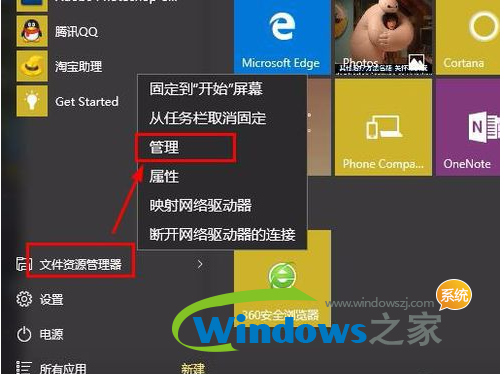
3、选择其中的【服务和应用程序】,双击其中的【服务】。
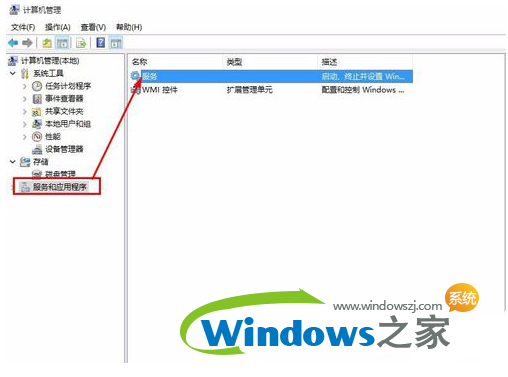
4、找到Windows Audio服务项。双击打开他。
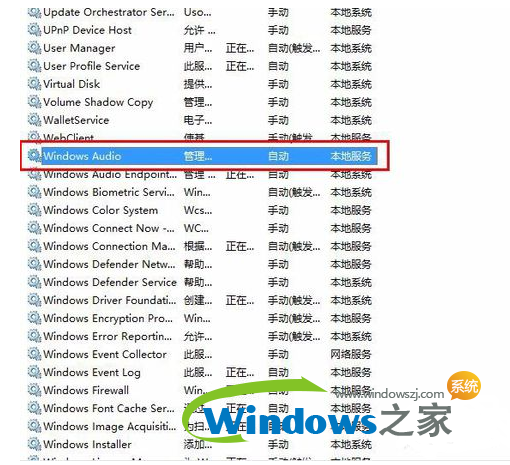
5、启动类型选择【自动】,服务状态点击【启动】。
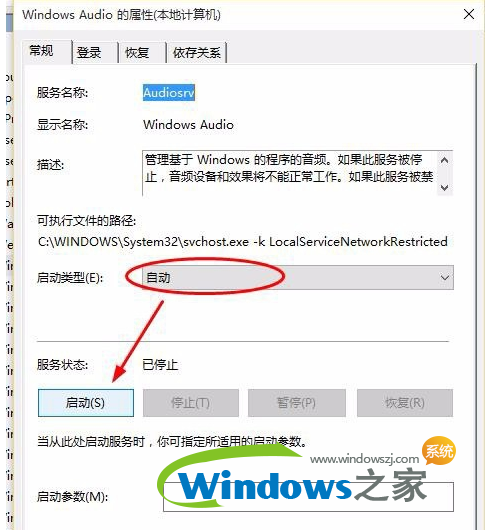
6、启动之后点击【确定】,重启电脑之后生效。
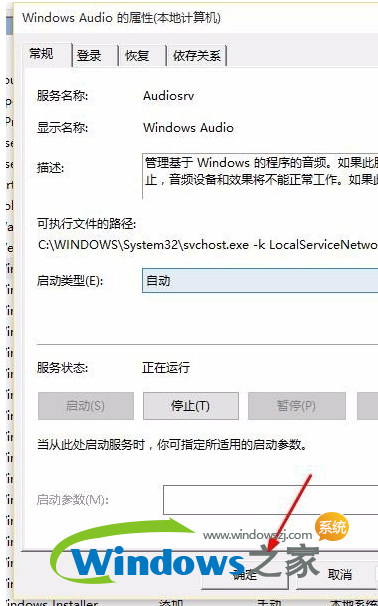
以上就是WIN10音频未运行的完美解决方法,更多WIN10音频未运行 的精品教程请关注系统之家。
摘要:Win10系统音量调节的图标打叉,点击音量图标会提示WIN10音频未运行,这个时候该怎么办呢?其实这时候就需要重新启动音频的服务,小编就为大家介绍一下具体的WIN10音频未运行解决方法吧,欢迎大家参考和学习.....
